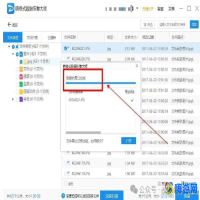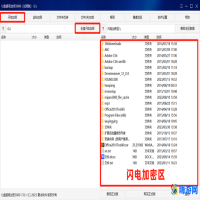u盘怎么加密?u盘加密方法教程,U盘轻巧便于携带,很多小伙伴都有这么一个,放在自己的包包里,随时地拷贝、传输、存储文件。
如果你的u盘里边的数据非常重要又比较隐私,最好呢就给u盘设置一下密码吧。

就跟手机设置密码一样,即使你的u盘在别人手里,别人也无法查看里面的内容,只有输入对应的密码才能访问它。

给u盘加密后,假如u盘不小心丢了,别人要破解它也只能格式化,所以不用担心u盘里面的资料会被泄露出去~
下面是具体的方法步骤,你可以通过操作系统提供的bitlocker工具来实现。

U盘加密步骤:
1、插入u盘到电脑上。电脑打开计算机,找到对应的u盘盘符,右键选择它,点击“启用bitlocker (B)”。

2、bitlocker驱动器开始初始化,大约10~20s的时间,稍等片刻bitlocker就启动好了。

3、选择“使用密码解锁驱动器”,输入要设置的密码。注意密码大小写、数字、空格以及符号等至少3个不同的组合才能生效。然后再次输入密码确定。

4、下一步就是让我们保存恢复密钥,这里有两个选项,第一个是将密钥保存在文件中;第二个是直接将恢复密钥打印出来,自己保存。
我们选择第一项即可,将密钥先保存到桌面。
注意,一定要将恢复密钥保存好,如果弄丢了,那么u盘的数据可能就真的找不回来了。

5、恢复密钥保存下来之后,下一步会提示是否准备加密该驱动器,点击“启动加密”。

6、等待加密完成,大约需要20分钟左右,期间耐心等待即可。

7、加密完毕,会弹出已完成的提示。

现在再尝试访问u盘,就需要输入密码了。这样就可以很好地保护u盘数据啦。

毕竟,有的小伙伴会在u盘里面存放很多个人信息以及重要资料,例如说简历、照片、证件、工作资料等等信息。
试想,某一天不小心弄丢了u盘,被他人捡到……
一般捡到u盘的人,可能在好奇心驱使之下,就想要打开来看看。接下来,你的u盘也许会经历这些:
乐观的情况,也许被好心人找到了线索物归原主;

要是里面的东西没有什么价值,又找不到u盘主人的话,可能会将u盘格式化后自己使用,你的u盘就变成了他人的u盘;
要是里面的东西对他来说是有价值的,可能就会出现乘机利用来进行敲诈之类的可怕事情发生。

当然,也可能啥事都不会有,你的损失就是丢了个u盘。但是,不管如何,不想让别人随便访问u盘的话,就给u盘设置密码吧!
本文地址:软件教程频道 https://www.eeeoo.cn/ruanjian/698924.html,嗨游网一个专业手游免费下载攻略知识分享平台,本站部分内容来自网络分享,不对内容负责,如有涉及到您的权益,请联系我们删除,谢谢!



 相关阅读
相关阅读